Um aplicativo popular de mídia social, o Snapchat tem muitos recursos legais que tornam o bate-papo divertido. Um desses recursos é compartilhar sua localização, o que permite que você diga aos seus amigos onde você está agora. É útil se você quiser se encontrar com amigos ou manter todos informados sobre onde você está. Quando você compartilha sua localização com todos no Snapchat, você deixa todos os seus amigos verem. Pode ser ótimo se você está sempre saindo com um grupo grande ou apenas quer que todos saibam onde você está para uma festa. Mas é fundamental considerar suas configurações de privacidade antes de compartilhar sua localização, especialmente se você tem algumas coisas privadas que não quer que todos saibam. Neste artigo, vamos orientá-lo como compartilhar localização no Snapchat com amigos. Também daremos algumas dicas e coisas para pensar antes de começar a usar esse recurso.
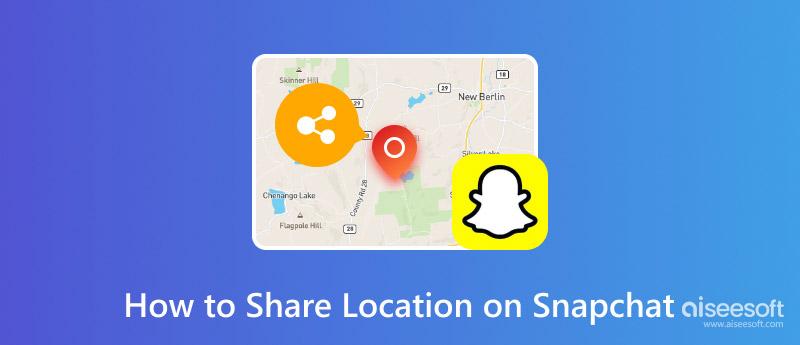
Dizer aos seus amigos onde você está no Snapchat permite que eles verifiquem sua localização usando o Snap Map, que mostra sua posição toda vez que você abre o aplicativo. O Snapchat permite que você escolha o quanto você quer compartilhar sua localização, se quer que todos vejam ou apenas algumas pessoas. É simples, mas você deve ajustar suas configurações de privacidade com base no quanto você quer compartilhar sua localização. A seguir estão as etapas para compartilhar a localização do Snapchat por meio de duas configurações de privacidade.
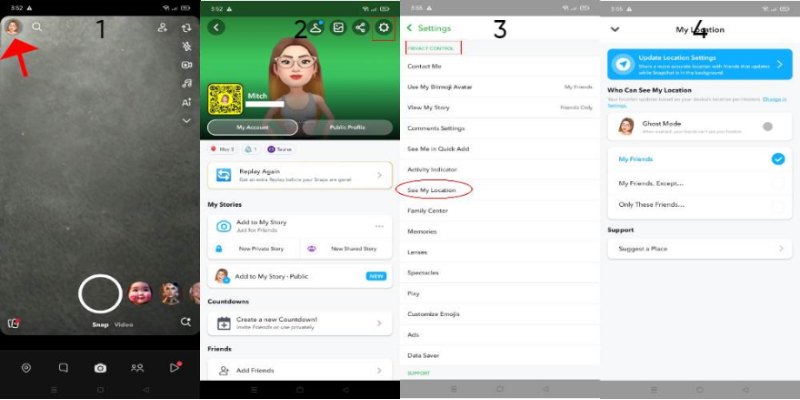
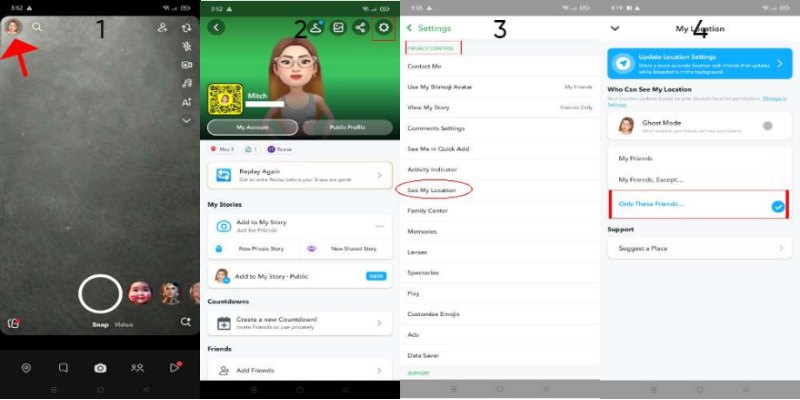
Você também pode usar o Compartilhamento de Localização ao Vivo para permitir que um amigo veja onde você está agora por um determinado período de tempo (15 minutos, 1 hora ou 8 horas).
O Snap Map do Snapchat permite que você mostre onde você está para seus amigos, mas às vezes, você pode querer manter sua localização privada. O Snapchat tem várias opções para gerenciar quem pode ver onde você está, como ativar o Modo Fantasma para garantir que ninguém possa ver sua localização. Alterar essas configurações é fácil, quer você esteja apenas dando um tempo de compartilhar sua área ou queira parar de compartilhá-la para sempre.
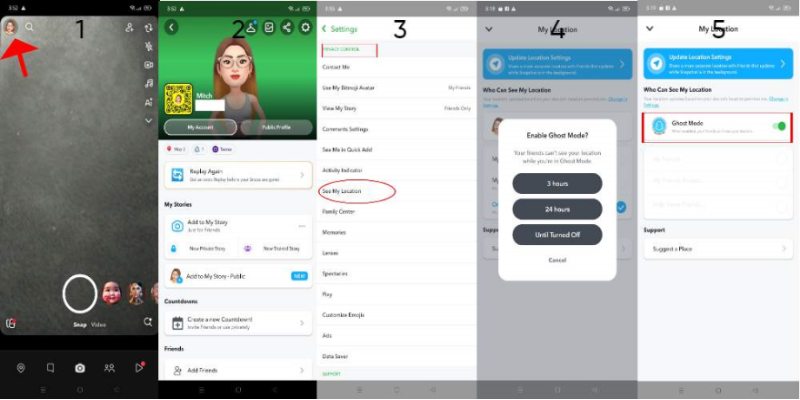
Já pensou em se divertir compartilhando um lugar falso no Snapchat? Seja para fazer uma piada ou para manter sua localização real em segredo, Aiseesoft Anycoord Alterador de Localização é o software ideal. Este aplicativo permite que você facilmente engane seus amigos fazendo-os pensar que você está em qualquer lugar do mundo no Snap Map. Com apenas alguns toques, você pode fazer parecer que está em uma cidade ou país diferente. Tudo isso enquanto você está exatamente onde está!
Principais características
• Mude rapidamente seu GPS para qualquer lugar com apenas um clique.
• Crie uma rota falsa entre os lugares para agir como se você estivesse se movendo naturalmente, perfeito para fazer seu local falso parecer real.
• Guarde e use os pontos antigos para facilitar a troca de pontos mais tarde.
• Altere a velocidade com que sua localização falsa se move para ter mais controle.
Além de falsificar a localização, você também pode usá-lo para ajudá-lo enviar uma localização GPS falsa. Vamos mergulhar em como o AnyCoord funciona e como você pode usá-lo para compartilhar um lugar falso no Snapchat.
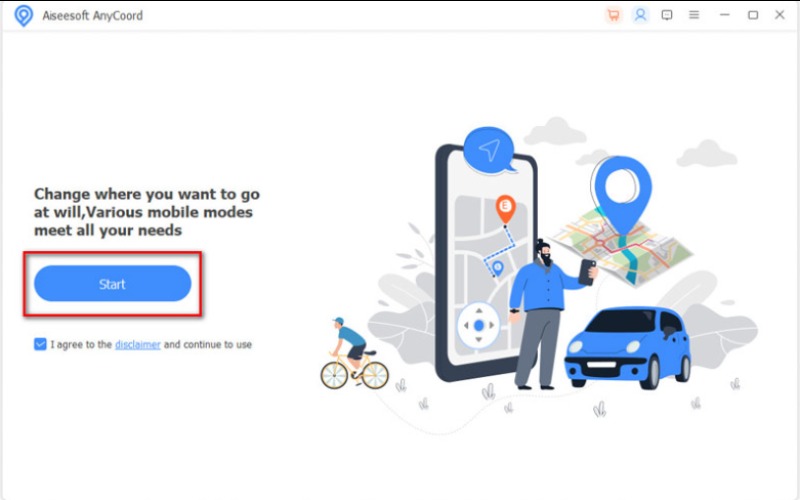
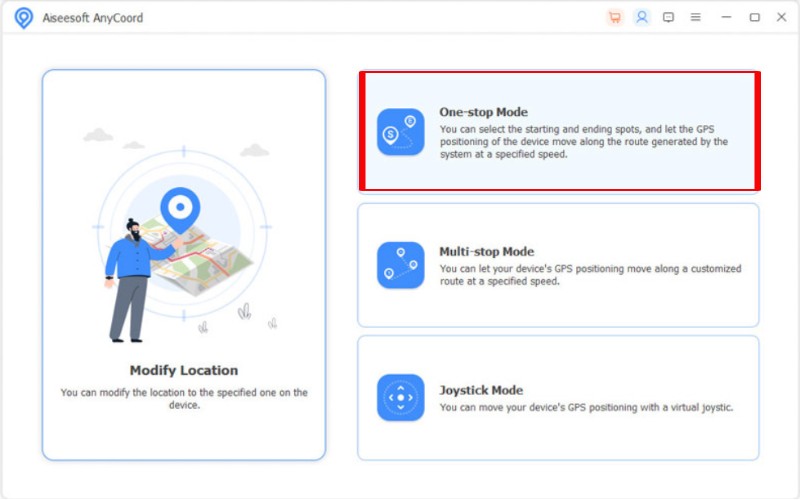
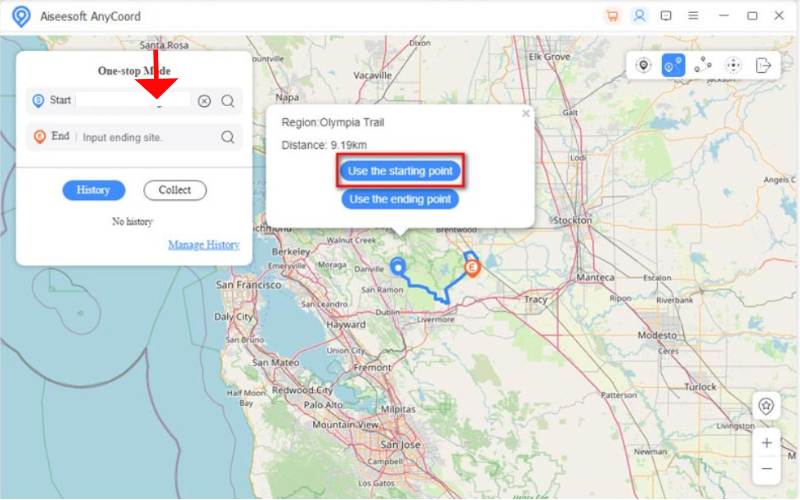
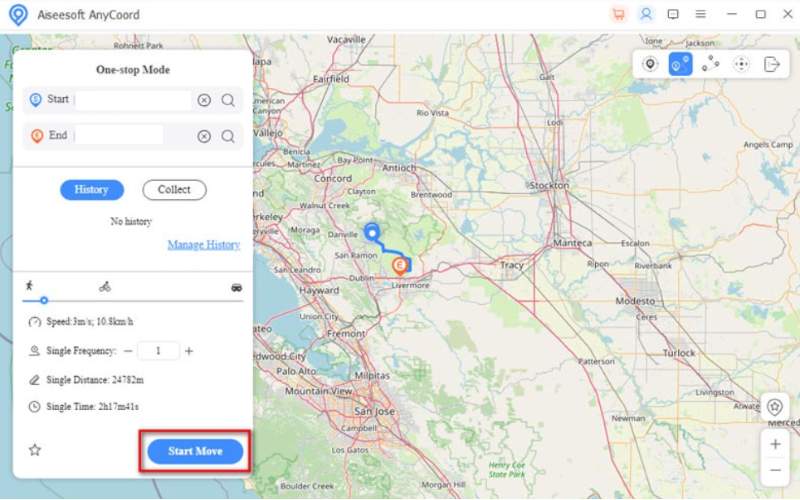
O que significa compartilhar minha localização ao vivo no Snapchat?
Partilhar Minha localização ao vivo no Snapchat permite que você mostre seu local atual para um amigo por um certo tempo (15 minutos a 8 horas). Ele mantém sua localização atualizada mesmo quando você não está no aplicativo e garante que ela seja privada, permitindo que você escolha quem pode vê-la e por quanto tempo.
Como compartilhar a localização no Snapchat com uma pessoa?
Para deixar alguém saber onde você está no Snapchat, você pode fazer estas duas coisas: Usando as configurações do Snap Map: Vá para Configurações > Ver minha localização, escolha Somente estes amigos e selecione a pessoa para quem você quer contar. Usando a localização ao vivo: Abra o chat, toque no nome dela e escolha Compartilhar minha localização ao vivo e decida por quanto tempo você quer compartilhar sua localização. Ambas as formas permitem que você compartilhe sua localização com apenas uma pessoa.
Posso parar de compartilhar onde estou sem remover alguém do Snapchat?
Sim, você pode ativar o Modo Fantasma indo em Configurações > Ver Minha Localização e acionando o botão do Modo Fantasma. Ele torna sua localização privada para todos.
Conclusão
Compartilhar localização Snapchat permite que você compartilhe, pause o compartilhamento ou até mesmo finja que está em outro lugar, tornando simples manter sua privacidade e aproveitar as coisas baseadas em localização. Seja dizendo aos seus amigos onde você está ou apenas fazendo parecer que você está em outro lugar, os recursos de localização do Snapchat e aplicativos como o Aiseesoft AnyCoord permitem que você decida como quer aparecer no Snap Map.

O Aiseesoft AnyCoord pode ajudá-lo a ocultar, falsificar ou alterar sua localização GPS para qualquer outro lugar com facilidade. Você pode até planejar uma rota em movimento, se necessário.
100% seguro. Sem anúncios.
100% seguro. Sem anúncios.